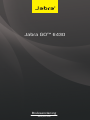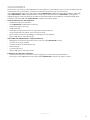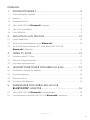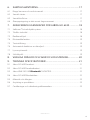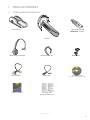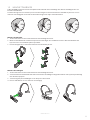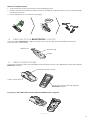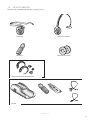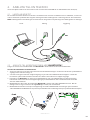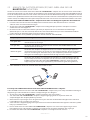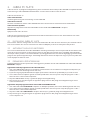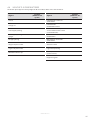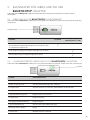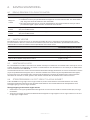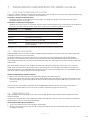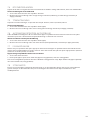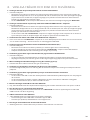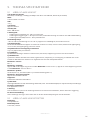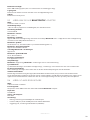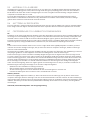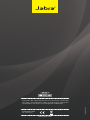www.jabra.com
Bruksanvisning
Jabra GO™ 6430

2
SvenSka
JABRA GO 6430
VÄLKOMMEN!
Grattis till ditt val av vår nya Jabra GO 6430. Vi är övertygade om att du kommer att trivas med det breda utbudet
av funktioner och att du kommer att uppleva headsetet som bekvämt och användarvänligt.
I Jabra GO 6430-paketet nns även Jabra LINK™ 350 USB Bluetooth®-adapter och Jabra GO reseladdare. Jabra LINK
350 USB Bluetooth®-adaptern kopplas till datorn och ansluts till ditt headset via Bluetooth®, vilket gör det
möjligt för dig att använda headsetet tillsammans med datortelefoner. Reseladdaren innehåller fack för både
headsetet och Jabra LINK 350 USB Bluetooth®-adaptern för enkel transport.
Headsetfunktioner för Jabra GO 6430
• Dubbel Noise Blackout-mikrofon.
• Direkt Bluetooth®-mobiltelefonanslutning.
• Lättviktslösning (under 18 g).
• Snabb laddning.
• Beröringskänslig volymkontroll och reglage för mikrofonsekretess.
• Intuitiv erfunktionsknapp för enkel samtalshantering.
• Bärstil med öronkrok och huvudbåge (nackbåge nns som tillbehör).
• Upp till 100 meters täckningsområde.
Jabra LINK 350 USB Bluetooth®-adapterfunktioner
• Möjliggör headsetanslutning till alla datorer som har trådlös Bluetooth®-teknik.
• Ansluter till din dator via USB.
• Stöd och funktion för datortelefon (PC).
• Bredbandsljud.
• Lysdiodsindikatorer.
• Upp till 100 meters täckningsområde.
Funktioner för Jabra GO reseladdare
• Laddar headsetet från elnätet eller via bilens cigguttag (vid användning med billaddare).
• Förvaring av Jabra GO 6430 och Jabra LINK 350 USB Bluetooth®-adaptern för enkel transport.

3
SvenSka
JABRA GO 6430
INNEHÅLL
1. PRODUKTÖVERSIKT...............................................................................5
1.1 Förpackningens innehåll ...................................................................................................................5
1.2 headset .........................................................................................................................................................6
1.3 Headsettillbehör .....................................................................................................................................7
1.4 Jabra LINK 350 USB Bluetooth®-adapter ............................................................................... 8
1.5 Jabra GO reseladdare ...........................................................................................................................8
1.6 Extra tillbehör ............................................................................................................................................9
2. ANSLUTA TILL EN TELEFON ............................................................. 10
2.1 Ladda headsetet ..................................................................................................................................10
2.2 Ansluta till mobiltelefonen med Bluetooth® .................................................................10
2.3 Ansluta till datortelefonen (PC) med Jabra LINK 350 USB
Bluetooth®-adaptern ......................................................................................................................11
3. JABRA PC SUITE ................................................................................... 12
3.1 Installera Jabra PC Suite ...................................................................................................................12
3.2 Aktivera tilläggsfunktioner .............................................................................................................12
3.3 Firmware-uppdateringar ................................................................................................................ 12
4. HEADSETFUNKTIONER FÖR JABRA GO 6430 .......................... 13
4.1 Flerfunktionsknapp för headset ................................................................................................. 13
4.2 Headsetpekpanel ................................................................................................................................ 14
4.3 Headsetlysdiod .....................................................................................................................................14
4.4 Headsetljudindikatorer ....................................................................................................................15
5. EGENSKAPER FÖR JABRA LINK 350 USB
BLUETOOTH®ADAPTER .................................................................. 16
5.1 Jabra LINK 350 USB Bluetooth®-adapterknapp ............................................................. 16
5.2 Ljusindikatorer på Jabra LINK 350 USB Bluetooth®-adaptern ...............................16

4
SvenSka
JABRA GO 6430
6. SAMTALSHANTERING ........................................................................ 17
6.1 Ringa, besvara och avsluta samtal ............................................................................................ 17
6.2 Samtal väntar .........................................................................................................................................17
6.3 Samtalskollision .................................................................................................................................... 17
6.4 Återuppringning av det senast slagna numret.................................................................17
7. AVANCERADE EGENSKAPER FÖR JABRA GO 6430 ................ 18
7.1 Safetone™ hörselskyddssystem .................................................................................................. 18
7.2 Trådlös räckvidd....................................................................................................................................18
7.3 Bredbandsljud .......................................................................................................................................18
7.4 Röstmeddelanden .............................................................................................................................. 19
7.5 Toninställning ........................................................................................................................................ 19
7.6 Automatisk detektion av datorljud ...........................................................................................19
7.7 Lyssna på musik ....................................................................................................................................19
7.8 Stöldskydd ............................................................................................................................................... 19
8. VANLIGA FRÅGOR OCH SVAR OCH FELSÖKNING .................. 20
9. TEKNISKA SPECIFIKATIONER .......................................................... 21
9.1 Jabra GO 6430 headset ....................................................................................................................21
9.2 Jabra GO 6430 headsetbatteri .....................................................................................................21
9.3 Jabra LINK 350 USB Bluetooth®-ADAPTER ........................................................................ 22
9.4 Jabra GO 6430 Reseladdare ..........................................................................................................22
9.5 Material och allergier .........................................................................................................................23
9.6 Avyttring av produkten ....................................................................................................................23
9.7 Certieringar och säkerhetsgodkännanden.......................................................................23

5
SvenSka
JABRA GO 6430
1. PRODUKTÖVERSIKT
1.1 FÖRPACKNINGENS INNEHÅLL
LINK350
Öronkrokstillbehör Öronkuddar
Jabra LINK 350 USB
Bluetooth®-adapter
USB-kabel
Tillbehör för huvudbåge
Strömadapter
Snabbstartsguide
Installations-CD
(Jabra PC Suite och bruksanvisning)
Headset
Varnings- och
deklarationsbroschyr
Reseladdare

6
SvenSka
JABRA GO 6430
1.2 HEADSET
Flerfunktionsknapp
Volympekpanel
Mikrofon med
störningseliminering
Lysdiod
Öronsnäcka
Öronkrokstillbehör
Laddningskontakt

7
SvenSka
JABRA GO 6430
1.3 HEADSETTILLBEHÖR
Jabra GO 6430-headsetet levereras komplett med öronkrok och huvudbåge som bärstil. Nackbågen nns att
beställa som tillbehör.
De olika lösningarna kan användas på vänster eller höger öra. Oavsett bärstil ska mikrofonen placeras så nära
munnen som möjligt för att maximera brusreduceringen och höja samtalskvaliteten.
Montera öronkroken
1. Ta bort det alternativ du eventuellt har för den bentliga bärstilen.
2. Montera öronkroken för valfri bärstil på vänster eller höger öra. Vid behov kan du ta bort öronkudden och
byta till en annan storlek för optimal passform.
3 För fästet uppåt eller nedåt tills headsetet sitter bekvämt på örat.
Montera huvudbågen
1. Ta bort det alternativ du eventuellt har för den bentliga bärstilen.
2. Justera headsetets öronkudde mot motsvarande hål i huvudbågen enligt illustrationen och tryck ihop ordentligt
tills de klickar på plats.
3. Justera längden på huvudbågen så att den passar ditt huvud.
4. Placera mikrofonen så nära munnen som möjligt.
KLICK

8
SvenSka
JABRA GO 6430
Montera nackbågen (tillval)
1. Ta bort det alternativ du eventuellt har för den bentliga bärstilen.
2. Justera headsetets öronkudde mot motsvarande hål i nackbågen enligt illustrationen och tryck ihop ordentligt
tills de klickar på plats.
3. Placera mikrofonen så nära munnen som möjligt.
R
L
KLICK
R
L
KLICK
R
L
KLICK
1.4 JABRA LINK 350 USB BLUETOOTH®ADAPTER
Jabra LINK 350 USB Bluetooth®-adaptern ansluter till en dator och gör att Jabra GO 6430-headsetet kan
användas med en datortelefon.
LINK350
Adapterknapp
USB-kontakt
Lysdiod
1.5 JABRA GO RESELADDARE
Jabra GO reseladdaren laddar Jabra GO 6430 och har fack för förvaring av Jabra GO 6430 och Jabra LINK 930 USB
Bluetooth®-adaptern.
Ström- och dataport
Dockningsenhet för headset
Dockningsenhet för Jabra LINK 350 USB
Bluetooth®-adapter
Förvaring av Jabra GO 6430 och Jabra LINK 350 USB Bluetooth®-adaptern
3

9
SvenSka
JABRA GO 6430
1.6 EXTRA TILLBEHÖR
Följande Jabra GO 6430-tillbehör nns att köpa separat.
LINK350
Billaddare
Nackbåge
Utbytesöronkrok med öronkuddar
Utbytesöronsnäckor
Utbyteshuvudband
Resekit

10
SvenSka
JABRA GO 6430
2. ANSLUTA TILL EN TELEFON
I det här kapitlet beskrivs hur du installerar och ansluter Jabra GO 6430 till en mobiltelefon eller dator (PC).
2.1 LADDA HEADSETET
För att ladda headsetet för du in headsetet i reseladdaren och ansluter reseladdaren till en strömkälla, så som visas
nedan. Headsetets lysdiod ändrar färg från rött till gult under laddningen och sedan till grönt när det är fulladdat.
OBS! Laddningstiden vid anslutning till en dator eller ett uttag i bilen är mycket längre än laddningstiden via eluttaget.
Dator Eluttag Cigguttag
2.2 ANSLUTA TILL MOBILTELEFONEN MED BLUETOOTH®
Det går att ansluta till en mobiltelefon med Bluetooth® direkt mellan headset och mobiltelefon.
Ansluta till mobiltelefon med Bluetooth®
1. Stäng av headsetet: tryck och håll ned headsetets erfunktionsknapp i 4 sekunder. Headsetets lysdiod blinkar
4 gånger och headsetet stängs av.
2. Sätt det avstängda headsetet i hopparningsläge: tryck och håll ned erfunktionsknappen i 4 sekunder.
Headsetets lysdiod ändrar till blått sken för att indikera att headsetet är i hopparningsläge.
3. Kontrollera att Bluetooth® är aktiverat på mobiltelefonen och sätt mobiltelefonen i hopparningsläge.
Information om hur du aktiverar hopparningsläget på mobiltelefonen nns i dokumentationen till den
aktuella mobiltelefonen.
4. Mobiltelefonen söker efter alla tillgängliga Bluetooth®-enheter. Välj Jabra GO 6430 från listan. Om du
tillfrågas om att ange en kod ska du ange 0000 (fyra nollor) som headsetkod.
5. Mobiltelefonen försöker nu skapa en hopparning med Jabra GO 6430. Om anslutningen lyckas kommer
Jabra GO 6430 och mobiltelefonen att paras ihop och bli klara för användning. Prova på nytt om försöket misslyckas.
4 sec.
Jabra GO
4 sek

11
SvenSka
JABRA GO 6430
2.3 ANSLUTA TILL DATORTELEFONEN PC MED JABRA LINK 350 USB
BLUETOOTH®ADAPTERN
Genom att ansluta till en dator med Jabra LINK 350 USB Bluetooth®-adaptern kan du ansluta till en datortelefon
(exempelvis Microsoft Lync eller Skype). Datortelefoner som stöds fungerar fullt ut med Jabra GO 6430-headsetet
så att du exempelvis kan besvara och avsluta samtal med headsetets erfunktionsknapp. Datortelefoner som inte
stöds har bara ljudfunktion med headsetet och fungerar inte med headsetets samtalsfunktioner (exempelvis besvara/
avsluta samtal). På webbplatsen www.jabra.com/pcsuite nns den senaste listan över vilka datortelefoner som stöds.
Ansluta Jabra LINK 350 USB Bluetooth®-adaptern till en dator och kongurera ljudet för datortelefonen
1. Installera Jabra PC Suite med den medföljande installationsskivan. Mer information nns i avsnittet
Jabra PC Suite i den här bruksanvisningen.
2. Anslut Jabra LINK USB 350 Bluetooth®-adaptern till en ledig USB-port på datorn. Adaptern installeras
automatiskt när den kopplas in.
3. Under de tre första sekunderna blinkar lysdioden på adaptern för att visa aktuellt datortelefonsläge
(Microsoft Lync är valt som standard). Om du vill växla mellan Microsoft Lync och standarddatortelefoner
trycker du lätt på adapterknappen under de tre första sekunderna.
4. Efter tre sekunder visar lysdioden på adaptern aktuell status för Jabra GO 6430.
Adapterlysdiod Beskrivning
Fast grönt sken
Headsetet och adaptern är hopparade och anslutna och datortelefonen är det
aktuella målet. Gå till steg 4.
Fast gult sken
Headsetet och adaptern är hopparade och anslutna och mobiltelefonen är det
aktuella målet. Gå till steg 4.
Blinkande grönt
Headsetet och adaptern är hopparade men inte anslutna. Anslutningen upprättas
automatiskt om headsetet slås på och är inom täckningsområdet. Headsetet försöker
skapa en anslutning när strömmen slås på, och adapterns lysdiod ändras till grönt
eller gult när anslutningen är upprättad. Gå till steg 4 när du är ansluten.
Lyser blått
Headsetet och adaptern är inte hopparade. Adaptern är i hopparningsläge. Om du
vill para ihop headsetet och adaptern läser du avsnittet nedan, Para ihop Jabra GO
6430-headsetet med Jabra LINK 350 USB Bluetooth®-adaptern. Gå till steg 4 när
hopparning och anslutning är upprättade (lysdiod med fast grönt eller gult sken).
5. Jabra GO 6430 är nu klar att användas med datortelefonen (PC).
Para ihop Jabra GO 6430-headsetet med Jabra LINK 350 USB Bluetooth®-adaptern
Jabra GO 6430-headsetet och Jabra LINK 350 USB Bluetooth®-adaptern har parats ihop vid fabriksinställningen.
Hopparningen nedan behövs bara utföras om hopparningen inte fungerar.
1. Anslut Jabra LINK 350 USB Bluetooth®-adaptern till datorn och slå på datorn.
2. Sätt Jabra LINK 350 USB Bluetooth®-adaptern i hopparningsläge genom att trycka och hålla ned
adapterknappen tills adapterlysdioden lyser blått.
3. Om headsetet är på stänger du av det genom att trycka och hålla in erfunktionsknappen tills headsetets
lysdiod blinkar rött tre gånger och stängs av.
4. Sätt headsetet i hopparningsläge och tryck och håll in headsetets erfunktionsknapp tills headsetets lysdiod
börjar lysa med blått sken.
5. Placera headsetet nära Jabra LINK 350 USB Bluetooth®-adaptern och väntar tills hopparningen är klar.
När hopparningen är klar blinkar lysdioderna på adaptern och headsetet med blått sken 5 gånger.
6. Headsetet och Jabra LINK 350 USB Bluetooth®-adaptern är nu hopparade och anslutna.

12
SvenSka
JABRA GO 6430
3. JABRA PC SUITE
Jabra PC Suite är en programvaruuppsättning som har utformats för att stödja Jabra GO 6430. För optimal funktion
och hantering av Jabra GO 6430 rekommenderar vi starkt att du installerar Jabra PC Suite.
Jabra PC Suite består av:
Jabra Control Center
Inställningshantering och övervakning av Jabra GO 6430.
Jabra Device Service
Hanterar interaktionen mellan Jabra GO 6430 och Jabra Control Center och drivrutiner för datortelefon.
Jabra Firmware Updater
Uppdaterar programvaran för Jabra GO 6430 och Jabra LINK 350 USB Bluetooth®-adaptern.
Online Help
Hjälpavsnitt för Jabra PC Suite.
Jabra PC Suite inkluderar dessutom drivrutiner för olika datortelefoner. En lista över datortelefoner som stöds
nns på www.jabra.com/pcsuite.
3.1 INSTALLERA JABRA PC SUITE
Du installerar Jabra PC Suite genom att starta installationslen för Jabra PC Suite som nns på installationsskivan.
Du kan även hämta den senaste versionen från Jabras webbplats på adressen www.jabra.com/pcsuite.
3.2 AKTIVERA TILLÄGGSFUNKTIONER
Vissa avancerade funktioner hos Jabra GO 6430 kan erhållas genom köp av en licensnyckel. Om du vill aktivera dem
måste du ange licensnyckeln i Jabra Control Center. En eller era licensnycklar kan ha medföljt Jabra GO 6430,
eller köpts senare på Jabras e-handelswebbsida. Nya tilläggsfunktioner kan också bli tillgängliga genom framtida
program och mjukvaruuppdateringar. Fullständig information om hur du köper och anger nya licensnycklar nns
i onlinehjälpen till Jabra PC Suite.
3.3 FIRMWAREUPPDATERINGAR
Programuppdateringar ökar prestandan eller lägger till ny funktion hos din Jabra GO 6430- och Jabra LINK 350 USB
Bluetooth®-adapter.
Uppdatera headsetprogramvaran för Jabra GO 6430
1. Sätt i Jabra GO 6430-headsetet i reseladdaren och kontrollera att reseladdaren är inkopplad i USB-porten på
datorn (inte i extern dockningsstation eller nav)
2. Tryck lätt två gånger på erfunktionsknappen på headsetet. Headsetets lysdiod börjar lysa med lila sken.
3. Starta Jabra Firmware Updater genom att klicka på Windows Start-menyn och välja Alla program > Jabra >
Jabra PC Suite > Jabra Firmware Updater.
4. Välj Jabra GO 6430 från menyn i guiden för programvaruuppdatering.
5. Följ anvisningarna steg för steg för att uppdatera programvaran. När programvaruuppdateringen är klar
startar headsetet om.
Uppdatera adapterprogramvaran för Jabra LINK 350 USB Bluetooth®
1. Sätt i Jabra LINK 350 USB Bluetooth®-adaptern i en USB-port på datorn (inte i extern dockningsstation eller nav).
2. Starta Jabra Firmware Updater genom att klicka på Windows Start-menyn och välja Alla program > Jabra >
Jabra PC Suite > Jabra Firmware Updater.
3. Välj Jabra LINK 350 USB Bluetooth®-adaptern från menyn i guiden för programvaruuppdateraren.
4. Följ anvisningarna steg för steg för att uppdatera programvaran. När programvaruuppdateringen är klar
startar adaptern om.

13
SvenSka
JABRA GO 6430
4. HEADSETFUNKTIONER FÖR JABRA GO 6430
4.1 FLERFUNKTIONSKNAPP FÖR HEADSET
Genom att använda headsetets erfunktionsknapp kan du besvara samtal, avsluta samtal, växla mellan parkerade
samtal och mycket mer genom att använda en kombination av lätta tryckningar, dubbeltryckningar och vanliga
tryckningar.
Flerfunktionsknapp
Funktion Tryck lätt
Tryck lätt
två gånger
Tryck
(håll in i 1-2 sekunder)
Besvara inkommande samtal
Avsluta aktuellt samtal
Aktivera röstaktiverad uppringning
(endast mobiltelefoner)
Öppna telefonlinjen på måltelefonen
Återuppringning av senast slagna nummer
Avvisa inkommande samtal (under ett
pågående samtal)
Avvisa inkommande samtal (ej under ett
pågående samtal)
Parkera det aktuella samtalet och ta emot ett
inkommande samtal
Växla mellan måltelefoner
Slå på headset
Slå av headset
(5 sek)
Aktivera Bluetooth®-hopparningsläge
(när headsetet är avstängt)
(5 sek)

14
SvenSka
JABRA GO 6430
4.2 HEADSETPEKPANEL
Pekpanelen är en beröringskänslig panel som styr headsetets högtalarvolym och mikrofonens sekretessläge.
Ändringar som görs av högtalarvolymen gäller oberoende för datortelefon och mobiltelefon.
Pekpanel
Öka högtalarvolymen Minska högtalarvolymen Aktivera mikrofonsekretess
För ngret längs pekpanelen
(bort från munnen)
För ngret längs pekpanelen
(mot från munnen)
Tryck lätt två gånger
4.3 HEADSETLYSDIOD
Lysdioden indikerar headsetets status.
Lysdiod
Headsetets status
LED-lampa när batteriet är fullt
(klicka för att visa)
LED-lampa när batteriet är svagt
(klicka för att visa)
Viloläge
Inte anslutet
Samtal aktivt
Ringer
Startar
Stänger av
Hopparning
Hopparning klar
Laddar
Fulladdat

15
SvenSka
JABRA GO 6430
4.4 HEADSETLJUDINDIKATORER
Headsetet spelar upp ett antal ljudsignaler för att indikera olika status och händelser.
Åtgärd
Ljudtest
(klicka för att
lyssna)
Åtgärd
Ljudtest
(klicka för att
lyssna)
Startar
Inkommande samtal via
datortelefon
Stänger av
Inkommande
mobiltelefonsamtal
Lätt knapptryckning
Inkommande samtal på en
annan telefon under samtal
(samtalskollision)
Lätt knapptryckning två
gånger
Måltelefon ändrad till
mobiltelefon
Knapptryckning
Måltelefonen ändrad till
datortelefon
Högsta volymen nådd Avslutat samtal
Lägsta volymen nådd Låg batterispänning
Mikrofonsekretess på
Samtal parkerat
(samtal väntar)
Hopparning klar

16
SvenSka
JABRA GO 6430
5. EGENSKAPER FÖR JABRA LINK 350 USB
BLUETOOTH®ADAPTER
Jabra LINK 350 USB Bluetooth®-adaptern ansluter till en dator och gör att headsetet kan användas med en
datortelefon.
5.1 JABRA LINK 350 USB BLUETOOTH®ADAPTERKNAPP
Jabra LINK 350 USB Bluetooth®-adaptern har en knapp med tre funktioner som varierar beroende på vilket läge
adaptern är i.
LINK 350
Adapterknapp
Funktion Tryck lätt
Tryckning
(håll intryckt i 1-3 sek)
Växla mellan Microsoft Lync-datortelefon (standard) och
standardläge för datortelefon (de första tre sekunderna efter
att adaptern har kopplats in).
Gå till hopparningsläge (när hopparningsläget inte är aktivt).
Avbryt hopparning (när hopparningsläget är aktivt).
5.2 LJUSINDIKATORER PÅ JABRA LINK 350 USB BLUETOOTH®ADAPTERN
Jabra LINK 350 USB Bluetooth®-adaptern har en lysdiod som indikerar status för adaptern och dess anslutningar.
LINK 350
Lysdiod
Lysdiod USB-adapterstatus
Blinkar rött Microsofts Lync-datortelefonläge väljs i adaptern
Blinkar två gånger i rött Standarddatortelefonläge väljs i adaptern
Fast grönt sken Ansluten och klar att användas, datortelefonen är aktuellt mål
Fast gult sken Ansluten och klar att användas, mobiltelefonen är aktuellt mål
Långsamt blinkande i grönt Hopparad men inte ansluten
Fast blått sken Hopparningsläge
Fem gånger (5x) blå blinkning Hopparning klar
Långsam blå blinkning Vid ett samtal eller strömmande ljud
Blinkning i blått 3 gånger Ringer
Fast rött sken Mikrofonsekretess aktiverad

17
SvenSka
JABRA GO 6430
6. SAMTALSHANTERING
6.1 RINGA, BESVARA OCH AVSLUTA SAMTAL
Mobiltelefon eller datortelefon (PC)
Ringa ett
samtal
1. Sätt på dig headsetet.
2. Vid behov kan du trycka på erfunktionsknappen för att växla mellan mobil- och datortelefon
(PC). Ange den önskade telefonen som måltelefon.
3. Ring upp numret genom att använda mobiltelefonen eller datortelefonen och tryck sedan
på samtalsknappen. Ljudet överförs automatiskt till headsetet.
Besvara
samtal
Tryck lätt på headsetets erfunktionsknapp, eller använd mobiltelefonens eller datortelefonens
(PC) standardkontroller.
Avsluta
samtal
Tryck lätt på headsetets erfunktionsknapp, eller använd mobiltelefonens eller datortelefonens
(PC) standardkontroller.
6.2 SAMTAL VÄNTAR
Med funktionen samtal väntar kan en aktuell datortelefon placeras i vänteläge och ett inkommande samtal
på datortelefonen besvaras (endast de datortelefoner (PC) som stöds). Kontrollera specik dokumentation för
mobiltelefonen eller datortelefonen för kompatibilitet med samtal väntar.
Flerfunktionsknapp för headset
Ta emot inkommande samtal och parkera aktuellt samtal Tryck (1-2 sek.)
Ta emot inkommande samtal och avsluta aktuellt samtal Tryck lätt
Avvisa inkommande samtal och fortsätta aktuellt samtal Tryck lätt två gånger
Växla mellan aktuellt och parkerat samtal Tryck (1-2 sek.)
6.3 SAMTALSKOLLISION
En samtalskollision inträar när det nns ett aktuellt samtal på en telefon och ett inkommande samtal på en annan
telefon. (Exempel: du är upptagen i ett samtal via datortelefonen och det kommer in ett samtal på en mobiltelefon
som är ansluten till Jabra GO 6430).
Samtalskollision kan inte hanteras med headsetets erfunktionsknapp, förutom för att avsluta det aktuella samtalet
(tryck lätt på erfunktionsknappen) och ta emot det inkommande samtalet (tryck lätt på erfunktionsknappen).
Ta emot eller avvisa det inkommande samtalet med telefongränssnittet för det inkommande samtalet. Om det
inkommande samtalet tas emot, parkeras det aktuella samtalet tills det inkommande samtalet avslutas.
6.4 ÅTERUPPRINGNING AV DET SENAST SLAGNA NUMRET
Jabra GO 6430 kan ringa upp senast slagna nummer (endast datortelefoner och mobiltelefoner som stöds).
Kontrollera dokumentationen för den specika datortelefonen eller mobiltelefonen för kompatibilitet med
återuppringning av senast slagna nummer.
Återuppringning av det senast slagna numret
1. Vid behov kan du trycka på erfunktionsknappen för att växla mellan mobil- och datortelefon (PC) och ange
måltelefon.
2. Tryck lätt två gånger på headsetets erfunktionsknapp för att ringa upp det senast slagna numret när du inte
är upptagen i något samtal.

18
SvenSka
JABRA GO 6430
7. AVANCERADE EGENSKAPER FÖR JABRA GO 6430
7.1 SAFETONE™ HÖRSELSKYDDSSYSTEM
SafeTone™ erbjuder eektivt hörselskydd mot potentiella risker, exempelvis akustisk chock och bullerexponering.
SafeTone™ består av två delar – PeakStop™ och IntelliTone™.
Peakstop™ skydd mot akustisk chock
PeakStop™ dämpar automatiskt ljud som överstiger 118 dB(A) och skyddar hörseln från akustisk chock.
PeakStop™ nns bara hos Jabra.
IntelliTone™ bullerexponeringsskydd
IntelliTone™ har fyra nivåer av skydd mot akustisk chock och bullerexponering. Inställningarna för IntelliTone™
kan ändras via Jabra Control Center, under iken ”Audio (ljud)”. IntelliTone™ nns bara hos Jabra.
Skyddsnivå Kriterier
Nivå 0 (standard) Grundskydd (över 118 dB(A))
Nivå 1* Mindre än 4 timmar i telefon/dag
Nivå 2* 4-8 timmar i telefon/dag
Nivå 3* Mer än 8 timmar i telefon/dag
Nivå 4 (TT4)
Rekommenderad skyddsnivå enligt australienska
kriterier (Telstra)
*Uppfyller kraven enligt Parlamentets och Rådets EU-direktiv 2003/10/EC från den 6 februari 2003.
7.2 TRÅDLÖS RÄCKVIDD
Jabra GO 6430 stöder en maximal trådlös räckvidd på upp till 100 meter. Fysiska hinder och elektromagnetisk
störning kan minska den här räckvidden.
Headsets ljudkvalitet kan långsamt försämras ju längre bort headsetet kommer från Jabra LINK 350 USB
Bluetooth, och kan förbättras ju närmare headsetet kommer Jabra LINK 350 USB Bluetooth. När headsetet är
helt utanför räckvidden hörs en unik ton (tre snabba fallande) som spelas upp i headsetet med några sekunders
mellanrum.
Om samtal pågår i headsetet när det yttas utanför räckvidden, kommer ljudet att försvinna, men samtalet
förblir aktivt i basenheten i 120 sekunder. För att återställa ljudet i samtalet yttar du tillbaka headsetet inom
räckvidden för Jabra Link 350 USB Bluetooth. Om headsetet är utom räckvidd för Jabra Link 350 USB Bluetooth i
mer än en timme, stängs headsetet av för att spara batteri.
Ändra inställningar för trådlös räckvidd
1. Öppna Jabra Control Center och välj Jabra LINK 350 och sedan iken Headset.
2. Välj inställning för den aktuella trådlösa räckvidden: Mycket låg (räckvidd upp till 10 meter, klassiceras som
en klass II-enhet), Låg (räckvidd upp till 30 meter) och Normal (räckvidd upp till 100 meter), och klicka sedan
på Verkställ.
Som standard är den trådlösa räckvidden för Jabra GO 6430 inställd på Normal. Om många enheter nns i
närområdet, rekommenderas det att ställa den trådlösa räckvidden på låg eller mycket låg.
7.3 BREDBANDSLJUD
Jabra GO 6430 stöder både bredbands- och smalbandsljud. Bredbandsljud erbjuder bättre ljudkvalitet med
mindre batteritid.
Smalband är aktiverat som standard för bordstelefoner. Bredband är aktiverat som standard för datortelefoner.
Mobiltelefoner kan inte använda bredbandsljud.
Ändra ljudinställningar för bredband
1. Starta Jabra Control Center och välj iken ”Audio (ljud)”.
2. Markera relevant kryssruta under ”Enable wideband audio for (aktivera bredbandsljud för)” och klicka sedan
på ”Apply (verkställ)”.

19
SvenSka
JABRA GO 6430
7.4 RÖSTMEDDELANDEN
Välj om du vill höra en engelsk röst eller en musikton för att indikera växling mellan bords-, dator- och mobiltelefon.
Ändra inställning för röstmeddelande
1. Starta Jabra Control Center och välj iken ”Headset”.
2. Markera relevant inställning under ”Target change indication (indikering av måländring)” och klicka på
”Apply (verkställ)”.
7.5 TONINSTÄLLNING
Välj mellan tre förinställningar av equalizer för alla ljud: Diskant, normal (standard) och bas.
Ändra toninställningar
1. Starta Jabra Control Center och välj iken ”Audio (ljud)”.
2. Markera relevant inställning under ”Tone setting (toninställning)” och klicka på ”Apply (verkställ)”.
7.6 AUTOMATISK DETEKTION AV DATORLJUD
Jabra GO 6430 kan kongureras för att automatiskt öppna en ljudlänk mellan headsetet och datorn när ljudet
identieras på datorn. Automatisk datorljudsidentiering är aktiverad som standard.
Aktivera/avaktivera datorljudsidentiering
1. Starta Jabra Control Center och välj iken ”Audio (ljud)”.
2. Markera relevant inställning under ”PC audio control (Datorljudskontroll)” och klicka på ”Apply (Verkställ)”.
7.7 LYSSNA PÅ MUSIK
Om du vill lyssna på musik som spelas upp på en dator måste du öppna en ljudlänk mellan Jabra GO-basen och
datorn. När en ljudlänk öppnas och inga samtal är aktiva hörs musik eller ljud som spelas upp på datorn (inklusive
musik från en mediespelare) i headsetet.
Öppna/stänga en ljudlänk mellan basen och datorn
1. Starta Jabra Control Center.
2. Klicka på knappen ”open/close audio link (öppna/stäng ljudlänk)” i det övre verktygsfältet.
Du kan även högerklicka på ikonen för Jabra i Windows verktygsfält och välja ”Open Audio Link (öppna ljudlänk)”
eller ”Close Audio Link (stäng ljudlänk)”.
7.8 STÖLDSKYDD
Basen har ett Kensington-säkerhetslås för montering av en säkerhetskabel. Du kan fästa basen vid skrivbordet
genom att köpa en säkerhetskabel som passar Kensington-säkerhetslåset och följa instruktionerna som
medföljer kabeln.

20
SvenSka
JABRA GO 6430
8. VANLIGA FRÅGOR OCH SVAR OCH FELSÖKNING
F Varför går det inte att para ihop mitt headset med min mobiltelefon?
S Kontrollera följande:
• Kontrollera att headsetet är laddat och i hopparningsläge. Om headsetet redan är påslaget använder du
erfunktionsknappen för att slå av det (tryck och håll ned i 4 sekunder) och slår sedan på i hopparningsläge
(tryck och håll ned i 4 sekunder). I hopparningsläge lyser lysdioden med fast blått sken. Om headsetets
lysdiod lyser rött behöver headsetet laddas.
• Se till att Bluetooth® är aktiverat på mobiltelefonen och ställ in den till hopparningsläge för Bluetooth®.
F Varför går inte headsetet att para ihop med Jabra LINK 350 USB Bluetooth®-adaptern?
S Kontrollera följande:
• Kontrollera att headsetet är laddat och i hopparningsläge. Om headsetet redan är påslaget använder du
erfunktionsknappen för att slå av det (tryck och håll ned i 4 sekunder) och slår sedan på i hopparningsläge
(tryck och håll ned i 4 sekunder). I hopparningsläge lyser lysdioden med fast blått sken. Om headsetets
lysdiod lyser rött behöver headsetet laddas.
• Se till att Jabra LINK 350 USB Bluetooth®-adaptern är i hopparningsläge. Anslut adaptern till en dator och
tryck sedan på och håll in adapterknappen tills adapterns lysdiod tänds med blått sken.
F Varför hittar inte datorn Jabra LINK 350 USB Bluetooth®-adaptern?
S Prova att ansluta din USB Bluetooth®-adapter till en annan USB-port på datorn. Observera även att det måste
vara en direkt anslutning – det får inte nnas en mellanliggande USB-hubb.
F Varför fungerar inte headsetet med min mobiltelefon/datortelefon (PC)?
S Kontrollera följande:
• Kontrollera att headsetet är laddat Lysdioden lyser med fast grönt sken vid full laddning.
• Se till att du benner dig inom täckningsområdet för USB Bluetooth®-adaptern eller mobiltelefonen.
• Adaptern/mobiltelefonen och headsetet går inte längre att para ihop.
F Varför kan jag inte höra något i mitt headset när jag använder mobiltelefonen?
S Kontrollera följande:
• Se till att headsetet och mobiltelefonen är hopparade och benner sig inom täckningsområdet.
• Höj högtalarvolymen på headsetet genom att dra ngret uppåt längs pekpanelen på headsetets sida.
F Min huvudbåge/öronkrok/nackbåge är trasig. Hur skaar jag en ny?
S Kontakta din lokala Jabra-leverantör och gör en beställning.
F Varför hör jag ett lågt brus i headsetet när det är tyst i andra änden?
S Headsetets högtalarvolym kan vara för hög. Om du vill minska volymen drar du ngret nedåt på headsetets
pekpanel.
F Varför kan jag inte höra något ljud eller lyssna på musik från min dator i headsetet?
S Kontrollera följande:
• Se till att Jabra LINK 350 är vald som aktuell ljudenhet i både Windows ljudkontrollpanel och i det program
du använder.
• Se till att ljudlänken till datorn är öppen. Högerklicka på Jabra-enhetsikonen i Windows verktygsfält.
• Se till att datortelefonen (PC) är aktiverad i Jabra PC Suite.
F Blir det störningar mellan Wi-Fi och Jabra GO 6430?
S Nej, Jabra GO 6430 använder adaptiv frekvenshoppning och undviker därmed kanaler som spärras av Wi-Fi.
F Går det att avlyssna samtal med Jabra GO 6430?
S Risken för obehörig åtkomst till kommunikation via ett Bluetooth®-headset är mycket begränsad. Jabra GO
6430 använder 128-bitars kryptering.
F Vilken räckvidd har Jabra GO 6430?
S Jabra GO 6430-headsetet stödjer följande maximala räckvidder:
• Vid anslutning till Jabra LINK 350 är räckvidden upp till 100 m.
• Vid samtal på (de esta) mobiltelefoner är den upp till 25 m.
F Hur lång är samtalstiden med ett Jabra GO-headset?
S Omkring 6 timmar. Samtalstiden beror på enheten som headsetet är anslutet till.
Sidan laddas...
Sidan laddas...
Sidan laddas...
Sidan laddas...
-
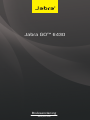 1
1
-
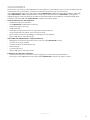 2
2
-
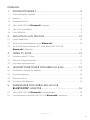 3
3
-
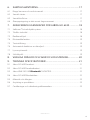 4
4
-
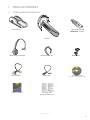 5
5
-
 6
6
-
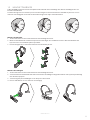 7
7
-
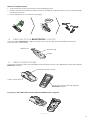 8
8
-
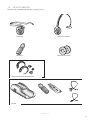 9
9
-
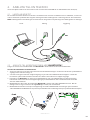 10
10
-
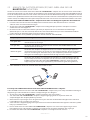 11
11
-
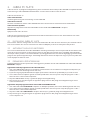 12
12
-
 13
13
-
 14
14
-
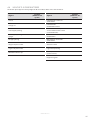 15
15
-
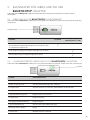 16
16
-
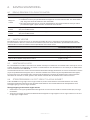 17
17
-
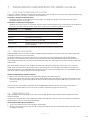 18
18
-
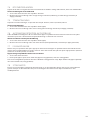 19
19
-
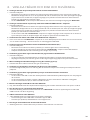 20
20
-
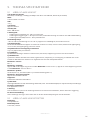 21
21
-
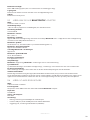 22
22
-
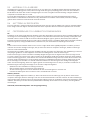 23
23
-
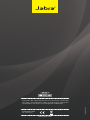 24
24
Jabra GO 6430 Användarmanual
- Typ
- Användarmanual
Relaterade papper
-
Jabra GO 6430 Användarmanual
-
Jabra Link 280 USB Adapter Användarmanual
-
Jabra Biz 2400 USB Duo MS Användarmanual
-
Jabra Pro 9450 Mono Flex Användarmanual
-
Jabra Pro 9460 Duo Användarmanual
-
Jabra PRO 930 MS Användarmanual
-
Jabra Supreme UC MS Användarmanual
-
Jabra Noise Guide Användarmanual
-
Jabra Extreme Användarmanual
-
Jabra Extreme for PC Användarmanual